Índice
Obter imagens de alta qualidade para uma variedade de meios de comunicação é uma prioridade para um grande número de pessoas. Embora seja vital tirar a fotografia perfeita, também é necessário alterá-la antes de a partilhar noutras redes.
Com o seu vasto número de ferramentas e filtros de beleza, são necessários muitos programas e software de edição de fotografias para satisfazer este requisito. O Snapseed está entre as aplicações mais populares e influentes da sua categoria.
O que é o Snapseed?
O Snapseed é um poderoso programa de edição de fotografias gratuito, fácil de utilizar e de instalar. O Snapseed faz parte do arsenal de tecnologia fotográfica da Google, que o adquiriu à Nik Software, a criadora do Snapseed, e está equipado com uma vasta gama de ferramentas de edição, plug-ins e filtros de fotografias.
Para aumentar as capacidades de edição de fotografias deste programa, a Google tem vindo a adicionar diversas ferramentas e filtros de elevada gama dinâmica (HDR).
É uma alternativa popular ao Instagram que também é altamente recomendada para fotógrafos profissionais. O Snapseed inclui tudo, desde ferramentas para principiantes a funcionalidades sofisticadas para editores de fotografias experientes e fotógrafos de todos os níveis.
Os controlos também estão facilmente posicionados e a interface do utilizador é elegante e fácil de utilizar por todos. No geral, é o sonho de um fotógrafo tornado realidade no que diz respeito à edição e retoque de fotografias.
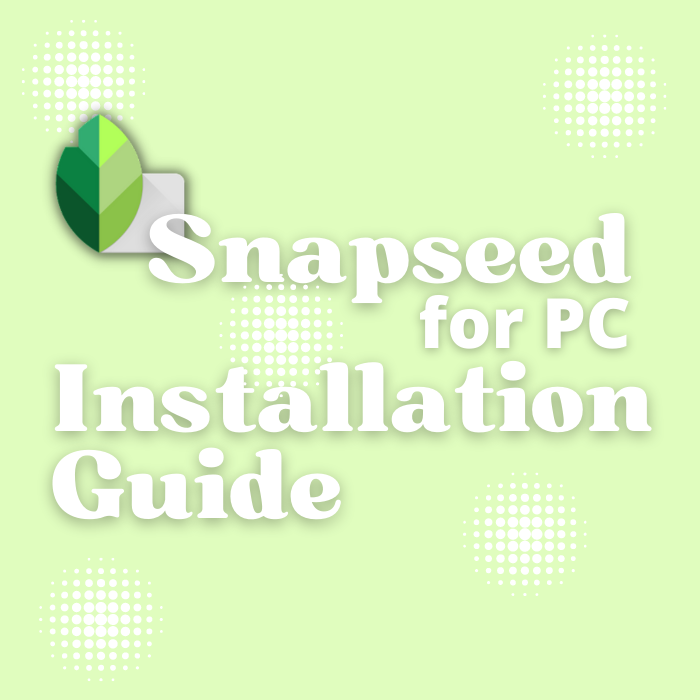
Eis uma pequena lista das funcionalidades do Snapseed:
- Possui 29 filtros e ferramentas, que incluem HDR, Cura, Pincel, Perspetiva e muito mais.
- Pode guardar as suas próprias predefinições para aplicar às suas novas fotografias
- Escova de filtro seletivo
- Cada estilo pode ser ajustado com uma precisão exacta.
- O Snapseed pode abrir ficheiros RAW e JPG
Clique aqui para ler sobre os detalhes das ferramentas e do filtro do Snapseed.
O que é preciso para instalar o Snapseed para PC
Agora, o Snapseed só pode ser instalado em dispositivos Android e iOS. Embora este seja o caso, você pode facilmente instalar o Snapseed no seu computador usando um emulador de Android como o BlueStacks.
Visão geral do BlueStacks
O BlueStacks produz uma representação virtual de um dispositivo Android que corre numa janela no seu computador, tal como qualquer outro emulador. Não se assemelha exatamente a um dispositivo Android, mas está suficientemente próximo do ecrã de um telefone para que mesmo um utilizador principiante não tenha problemas em utilizá-lo.
O BlueStacks está disponível para download, instalação e uso gratuitos. Você pode executar praticamente qualquer aplicativo Android com o BlueStacks. Os usuários do Android que desejam jogar jogos móveis em seus computadores desktop são os maiores fãs do BlueStacks.
A aplicação foi concebida para os jogadores, mas também fornece acesso direto à Google Play Store, onde pode transferir qualquer programa utilizando a sua conta Google, tal como faria num smartphone Android.
Se você estiver interessado em instalar o BlueStacks, certifique-se de que seu computador atenda aos requisitos de sistema para aproveitar seus recursos.
Requisitos do sistema BlueStacks:
- Sistema operativo: Windows 7 ou superior
- Processador: Processador AMD ou Intel
- RAM (Memória): O computador deve ter pelo menos 4 GB de RAM
- Armazenamento: Pelo menos 5 GB de espaço livre em disco
- O administrador deve ter sessão iniciada no PC
- Controladores da placa gráfica actualizados
Requisitos de sistema recomendados:
- SO Microsoft Windows 10
- Processador : Processador Intel ou AMD Multi-Core com pontuação de benchmark Single Thread> 1000.
- Gráficos Intel/Nvidia/ATI, controlador integrado ou discreto com pontuação de referência>= 750.
- Certifique-se de que a virtualização está activada no seu PC/Laptop.
- RAM 8GB ou superior
- Armazenamento : SSD (ou unidades de fusão/híbridas)
- Internet Ligação de banda larga para aceder a jogos, contas e conteúdos relacionados.
- Controladores gráficos actualizados da Microsoft ou do fornecedor do chipset.
Instalação do BlueStacks
Se o seu computador atende aos requisitos do sistema mencionados acima, vamos instalar o BlueStacks.
Passo 1: Vá para o site oficial do BlueStacks usando seu navegador de internet. Para baixar o instalador do arquivo APK, vá para a página da web e selecione "Baixar BlueStacks".
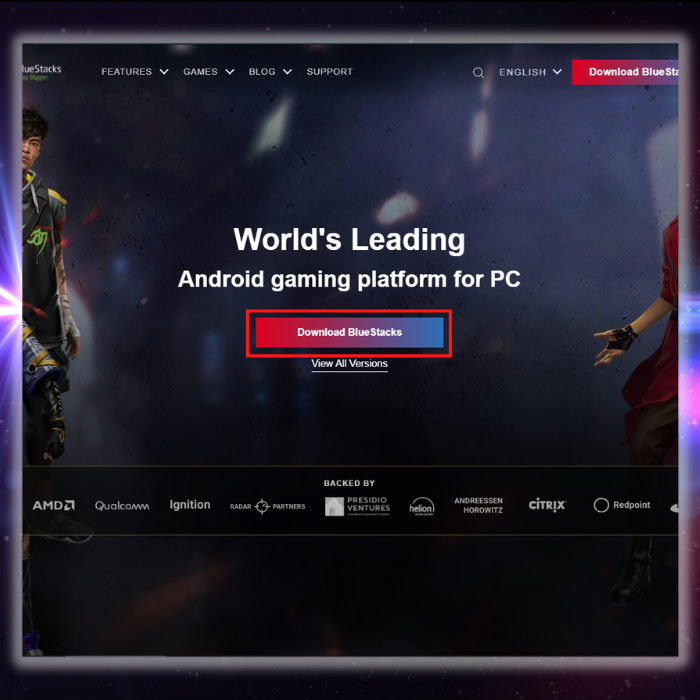
Passo 2: Quando a transferência estiver concluída, faça duplo clique no ficheiro para o abrir e, em seguida, clique em "Instalar agora".
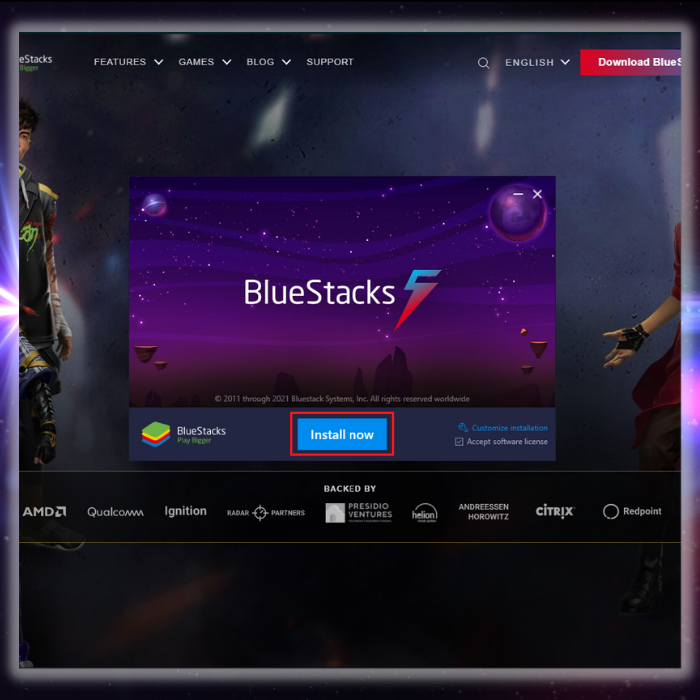
Passo 3: O BlueStacks será iniciado instantaneamente e o levará para sua página inicial após a instalação. Vá para sua página inicial e clique no ícone do Snapseed para usá-lo.
Instalação do Snapseed para PC
Vamos começar instalando o Snapseed no seu PC agora que o BlueStacks foi instalado. Para avisar, você pode instalar o Snapseed na sua máquina Windows de dois métodos. Você pode usar a Google Play Store para baixar e instalar ou baixar e instalar o arquivo APK diretamente da internet. Em ambos os casos, ambos são simples de executar, e cabe a você decidir qual método escolher.
Primeiro método: Utilizar a Google Play Store para instalar o SnapSeed
Este processo é semelhante ao de descarregar e instalar programas no seu smartphone, pelo que deve estar familiarizado com estes passos.
- Clique duas vezes na Play Store no programa BlueStacks no seu PC para abri-la.
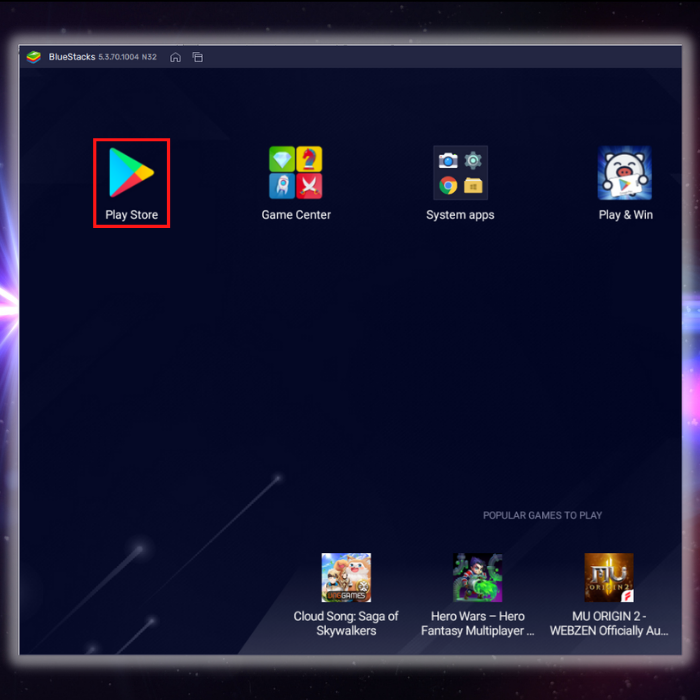
- Inicie sessão na sua conta na Google Play Store.

- Procure o Snapseed na Play Store e, em seguida, clique em "Instalar"

- O ícone da aplicação Snapseed será imediatamente adicionado à sua página inicial depois de concluir a instalação. Depois, pode utilizá-lo.
Segundo método - Usar o instalador do Snapseed APK
Não existe uma fonte oficial para o instalador do APK do Snapseed, portanto, você deve ter cuidado ao fazer o download do instalador do APK. Você pode usar qualquer mecanismo de pesquisa para procurar o instalador do APK. Apenas certifique-se de que não seja falso ou não tenha nenhum vírus.
- Use seu navegador de internet preferido para procurar um instalador de arquivo APK funcional e livre de vírus para Snapseed. Depois de ter o instalador do APK, abra-o e ele será instalado automaticamente no BlueStacks.
- Quando a instalação estiver concluída, o ícone do Snapseed será adicionado automaticamente à sua página inicial do BlueStacks. Basta clicar nele para abri-lo e você poderá começar a usar o Snapseed.
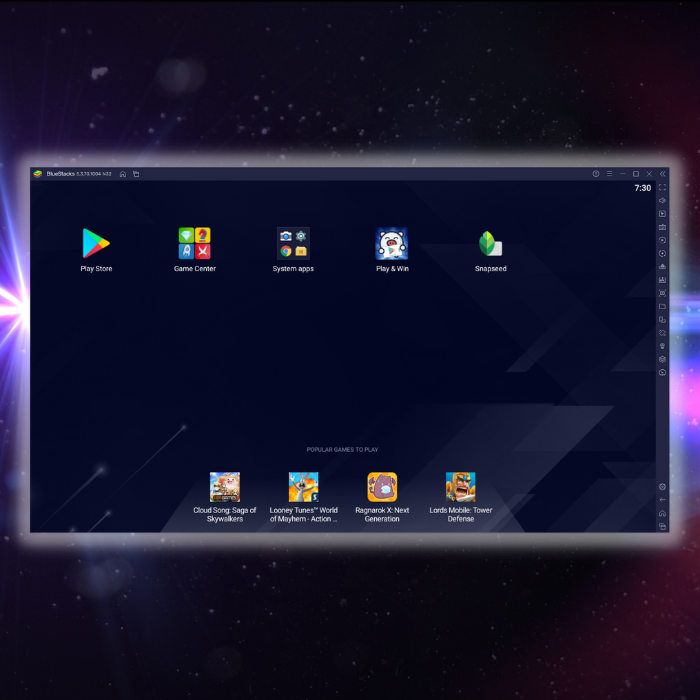
Conclusão
Aqui vai uma dica profissional: você pode usar o Snapseed para editar fotos diretamente do seu computador. Isso é possível porque tanto o BlueStacks quanto o seu computador compartilham o mesmo armazenamento. Usar o Snapseed no seu computador é muito mais conveniente, considerando a precisão dos controles fornecidos por um mouse e teclado de computador.

